iPhone이 iOS 14에서 전화를 받거나 걸지 못하는 문제를 해결하는 6가지 최고의 솔루션
Summary: 아래 기사는 iPhone 사용자가 iOS 14에서 전화를 받거나 걸 수 없는 iPhone을 수정하고 손실된 통화 기록 또는 연락처를 복구하는 데 도움이 됩니다. Bitwar iPhone Data Recovery!
Table of Contents
개요 iPhone이 전화를 받지 않음
모든 스마트폰은 전화를 걸고 받는 데 사용되며 이는 모든 전화의 가장 기본적인 기능입니다. 하지만 최신 iOS 14 업데이트 이후 전화를 받거나 걸 수 없다고 보고한 아이폰 사용자들이 많다. 때로는 새로운 iOS 업데이트에 몇 가지 사소한 버그나 문제가 있을 수 있으므로 인내심을 갖고 아래 솔루션에 따라 전화 문제를 해결할 수 있습니다!
iOS 14에서 iPhone 전화 통화 문제를 해결하는 6가지 최고의 솔루션
iPhone X, iPhone 11, iPhone 11 Pro, iPhone 12 Pro, iPhone 8, iPhone XR, iPhone 12 Mini 등과 같은 다양한 iPhone 모델에서 효과적으로 작동하는 모든 솔루션을 보여줄 것입니다.
해결 방법 1: 최신 iOS 버전 업데이트
일부 iPhone 사용자는 오래된 iOS로 인해 전화 통화 문제가 발생하므로 iOS를 업데이트해야 합니다.
Step 1: Go to iPhone Settings.
Step 2: Click 일반적인 and select Software Update.
Step 3: Click Download and Install to start the new update.
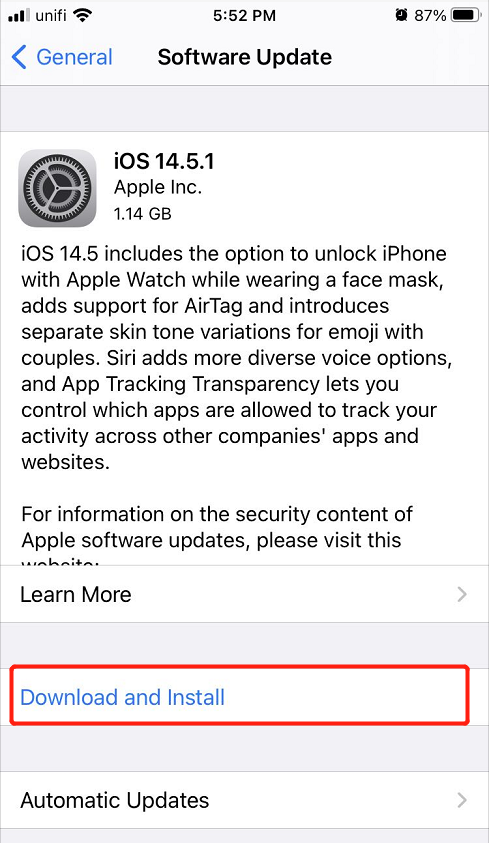
해결 방법 2: 비행기 모드
비행기 모드는 iPhone에서 전화를 받거나 걸 수 없도록 차단하므로 휴대전화가 비행기 모드인지 여부를 iPhone SIM 카드 신호를 확인하십시오. 따라서 제어 센터로 이동하여 거기에서 비행기 모드를 꺼야 합니다.
해결 방법 3: 착신 전환 설정
iPhone은 모든 전화 통화를 착신 전환할 수 있도록 iPhone에 착신 전환 기능을 추가했습니다.
Step 1: 로 진행 iPhone Settings.
Step 2: Click on Phone 그리고 계속 통화 전달.
Step 3: 켜다 통화 전달 option.
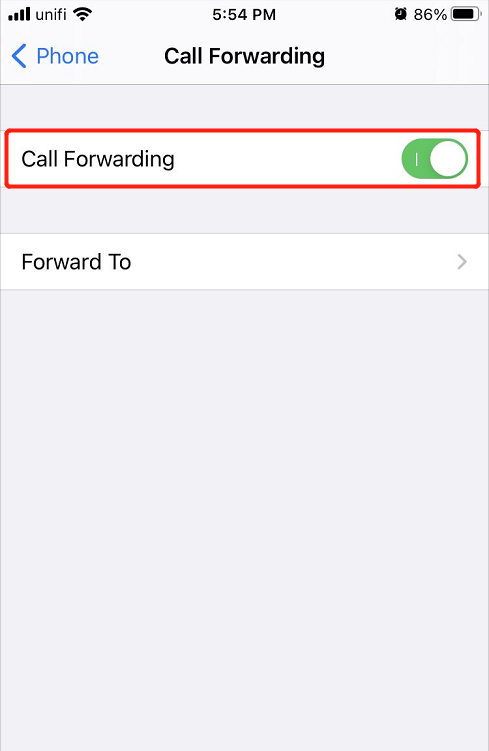
솔루션 4: iPhone SIM 카드 신호 강도
착신 전환을 켰지만 SIM 카드 신호에 서비스 없음 또는 검색 중이라고 표시된 경우 전화 통화 문제가 발생할 수 있습니다. 따라서 아래와 같이 SIM 카드 신호 강도를 극복하기 위해 몇 가지 트릭을 수행해야 합니다.
팁 1: 신호 강도 영역을 확인합니다.
팁 2: iPhone을 다시 시작합니다.
팁 3: 비행기 모드를 켰다가 다시 끕니다.
팁 4: SIM 카드를 다시 삽입합니다.
팁 5: iPhone에서 네트워크 설정을 재설정합니다.
해결 방법 5: 방해 금지 기능
일부 iPhone 사용자는 방해 금지 기능을 켠 후 끄는 것을 잊어버릴 수 있습니다. 이 기능은 켜져 있을 때 모든 수신 전화를 피합니다. iPhone으로 쓸어올려 제어 센터를 열고 방해 금지 아이콘을 끕니다.
해결 방법 6: 차단된 전화 번호 목록 확인
실수로 전화번호를 차단 또는 블랙리스트에 추가한 경우. 특정 전화번호로 걸려오는 전화는 받지 않습니다. 설정으로 이동하여 전화를 선택하고 차단된 연락처를 클릭하여 iPhone에서 차단된 연락처를 확인할 수 있습니다.
보너스 팁: 잃어버린 연락처 또는 통화 기록 복구
일부 iPhone 사용자는 전화 통화 문제로 인해 통화 기록 또는 연락처를 잃을 수 있습니다. 그래서 우리는 사용하는 것이 좋습니다Bitwar iPhone Data Recovery iPhone에서 손실된 연락처 또는 통화 기록을 검색합니다.
모든 iPhone 모델에서 여러 파일 형식을 지원하고 복구를 위한 100% 깨끗한 스캔을 제공합니다. 따라서 iPhone에서 손실된 파일을 복구하려면 아래 단계를 따르십시오.
Step 1: Go to Bitwarsoft Download Center and Install the iPhone data recovery software 컴퓨터에서.
Step 2: Connect the iPhone to the PC and launch the software.

Step 3: Select the 통화 기록 and 콘택트 렌즈 소프트웨어를 클릭하고 Start Scan.

Step 4: Preview the scan results and click the Recover to Computer 버튼을 눌러 통화 기록 또는 연락처를 다시 가져옵니다.

전화 문제 해결!
iPhone에 새로운 iOS 업데이트가 있고 전화를 받지 않거나 받지 않을 때 많은 문제 또는 버그가 있습니다. 이는 iOS 14에서 가장 일반적인 문제 중 하나입니다. 또한 위의 효과적인 솔루션을 따라 전화 통화를 극복할 수 있습니다 Bitwar iPhone 데이터 복구 소프트웨어를 사용하여 손실된 통화 기록 또는 연락처를 발행하고 복구하십시오!
Previous Article
3 Best Methods To Fix iPhone Touch Screen Not Working On iOS 14 요약: 아래 기사는 iPhone 사용자가 iOS 14에서 전화를 받거나 받지 못하는 iPhone을 수정하는 데 도움이 될 것입니다...Next Article
[단순] iPhone이 화면을 끄고 잠자기 상태가 되지 않도록 하는 단계 요약: 아래 기사는 iPhone 사용자가 iOS 14에서 전화를 받거나 받지 못하는 iPhone을 수정하는 데 도움이 될 것입니다...
About Bitwar iPhone Data Recovery
3 Steps to recover photos, videos, contacts, call logs, notes, messages, reminders and calendars, Safari bookmarks, etc. from iPhone/iPad/iPod Touch.
Learn More
